كيفية إيقاف تشغيل الكمبيوتر من هاتفك

كيفية إيقاف تشغيل الكمبيوتر من هاتفك
تميل الألعاب التنافسية إلى جذب جميع أنواع اللاعبين ، بما في ذلك أولئك الذين يغشون. عندما تزداد شعبية الألعاب ، سيزداد عدد اللاعبين الذين يغشون أيضًا. بمجرد أن يبدأ عدد كبير جدًا من اللاعبين في الغش ، لا تظل اللعبة موضوعية وهذا هو السبب في أن المطورين سيتدخلون ويمنعون طرق الغش.
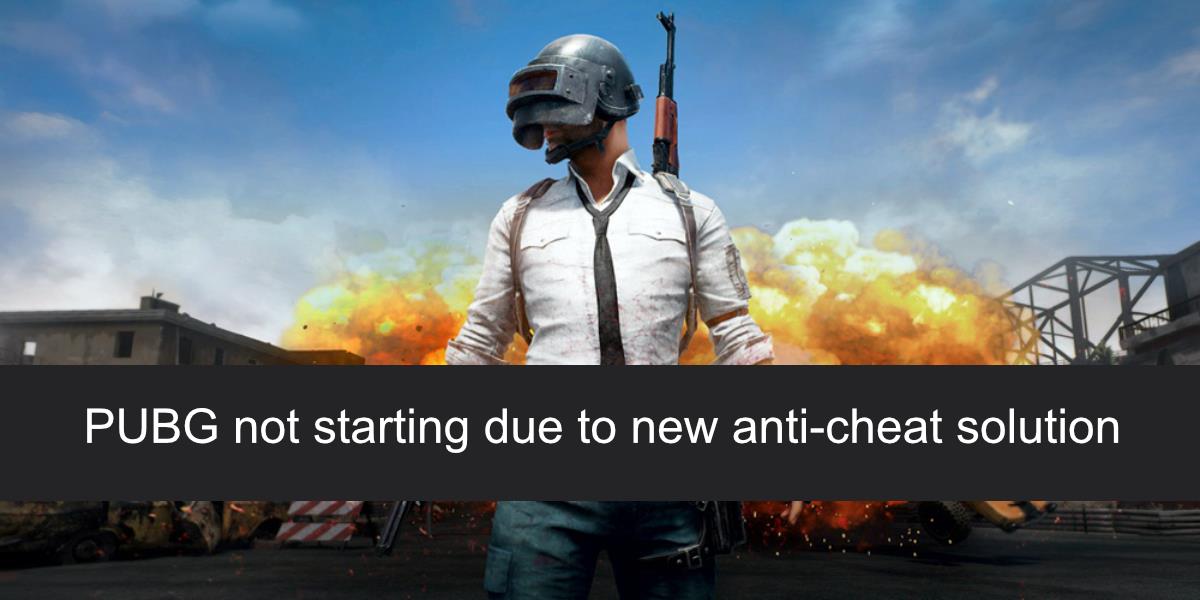
لم تبدأ PUBG بسبب حل جديد لمكافحة الغش
تحظى PUBG بشعبية جنونية وليس من المستغرب أن تحصل على نصيبها العادل من الغشاشين. وبالمثل ، عمل مطورو اللعبة بجد لحظرهم. للقيام بذلك ، تتم إضافة ميزات مكافحة الغش إلى اللعبة. بالنسبة للمستخدم النهائي ، قد يبدو أنه لم يتغير شيء ولكن عند تثبيت PUBG أو تحديثه ، يتم تثبيت برنامج إضافي والذي ، عند تشغيل اللعبة ، سيحظر أدوات الغش.
كان حل مكافحة الغش في PUBG ناجحًا في الغالب ، لكن وجد العديد من المستخدمين أن اللعبة لم تعد تعمل ، أو تتعطل عند التشغيل بعد تثبيت التحديث. إليك كيف يمكنك إصلاحه.
قم بإنهاء تطبيقات التراكب
إذا كان لديك تطبيقات تراكب قيد التشغيل ، فقم بإنهائها. قد تعتبرهم PUBG من الغشاشين. يمكن أن يشمل ذلك تراكبات من ShadowPlay من Nvidia أو أي ميزة أخرى لتسجيل الشاشة ، على سبيل المثال إذا كان لديك تشغيل OBS.
يجب عليك أيضًا محاولة تعطيل Discord Overlay. يعد Discord بشكل عام تطبيقًا آمنًا لجميع الألعاب ، لكن حلول مكافحة الغش يمكن أن تكون مفرطة الحماس وتحظره أيضًا.
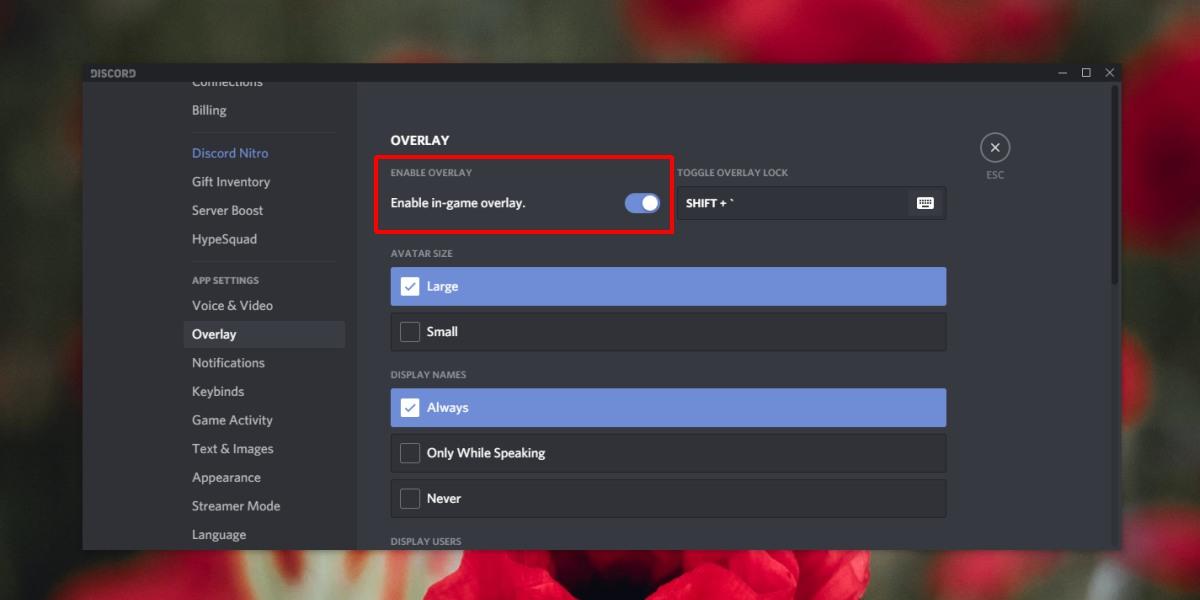
مشاركة العائلة على Steam
كجزء من حلول مكافحة الغش التي تمت إضافتها مرة أخرى في 2018 ، قامت PUBG بتعطيل دعم Family Sharing على Steam. إذا كنت تستخدم Family Sharing على Steam ، فتأكد من تعطيلها لـ PUBG. بمجرد تعطيلها ، افتح اللعبة ويجب أن تبدأ.
تحقق من الملفات
من المحتمل حدوث خطأ ما عند تثبيت تحديث مكافحة الغش في PUBG. تحقق من الملفات الموجودة على Steam وسيتم إصلاح أي مشاكل في ملفات اللعبة.
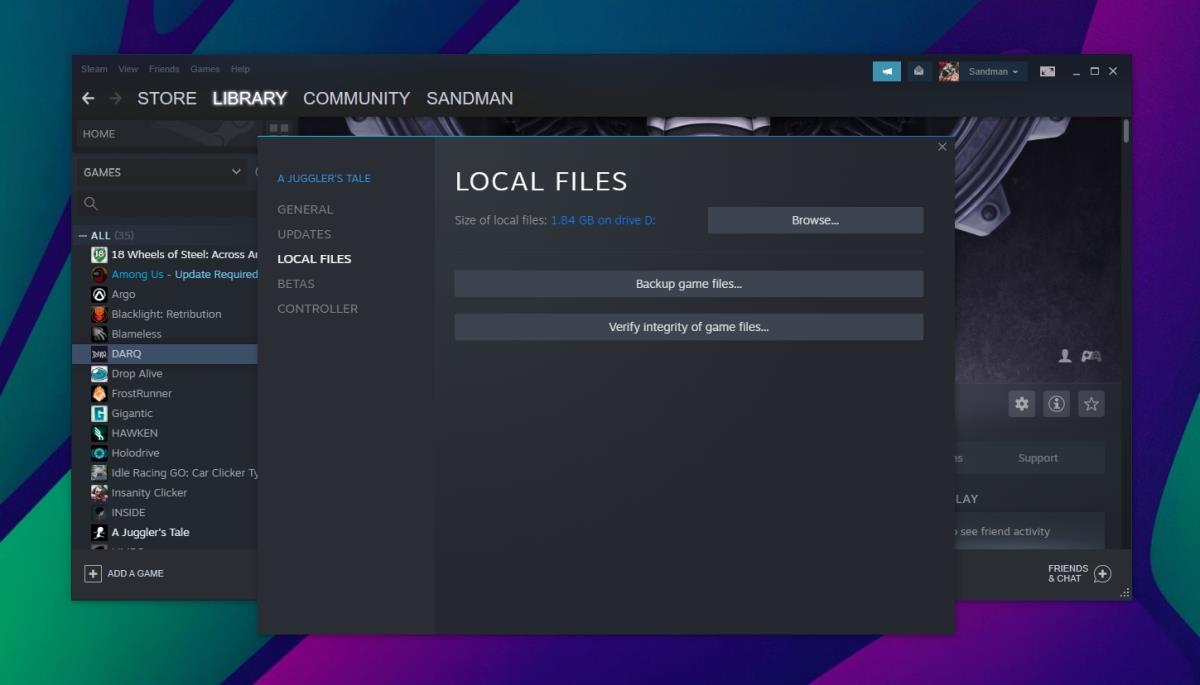
قم بإلغاء تثبيت اللعبة وإعادة تثبيتها
PUBG هي لعبة على الإنترنت لذلك يتم حفظ تقدمك دائمًا. عندما تقوم بتحديث اللعبة ، يكون دائمًا تحديثًا موضعيًا ويمكن أن تسوء الأمور التي قد لا يتمكن Steam من إصلاحها. في هذه الحالة ، يمكنك إلغاء تثبيت PUBG وإعادة تثبيته. ليس الأمر سهلاً نظرًا لأن اللعبة كبيرة إلى حد ما ولكنها ستعمل على حل المشكلة.
خاتمة
تحصل PUBG على الكثير من الغشاشين وقد دمروا اللعبة لكثير من الناس. من المعروف أن إجراءات مكافحة الغش ، على الرغم من فعاليتها إلى حد ما ، تسبب مشاكل في طريقة اللعب. يمكن للتثبيت الجديد عادةً إصلاح الأشياء عند فشل كل شيء آخر.
كيفية إيقاف تشغيل الكمبيوتر من هاتفك
يعمل تحديث ويندوز بشكل أساسي بالتزامن مع السجل وملفات DLL وOCX وAX المختلفة. في حال تلف هذه الملفات، ستظل معظم ميزات
تتزايد مجموعات حماية النظام الجديدة بسرعة كبيرة في الآونة الأخيرة، وكلها تقدم حلاً جديدًا للكشف عن الفيروسات/البريد العشوائي، وإذا كنت محظوظًا
تعرّف على كيفية تفعيل البلوتوث على نظامي التشغيل Windows 10/11. يجب تفعيل البلوتوث لتعمل أجهزتك بشكل صحيح. لا تقلق، الأمر سهل!
في السابق، قمنا بمراجعة NitroPDF، وهو قارئ PDF جيد يسمح أيضًا للمستخدم بتحويل المستندات إلى ملفات PDF مع خيارات مثل دمج وتقسيم ملف PDF
هل سبق لك أن استلمت مستندًا أو ملفًا نصيًا يحتوي على أحرف زائدة؟ هل يحتوي النص على الكثير من علامات النجمة والواصلات والمسافات الفارغة، وما إلى ذلك؟
لقد سألني الكثير من الأشخاص عن رمز Google المستطيل الصغير الموجود بجوار زر ابدأ في نظام التشغيل Windows 7 على شريط المهام الخاص بي، لذا قررت أخيرًا نشر هذا
يُعدّ uTorrent بلا شكّ أشهر برنامج لتنزيل التورنت على سطح المكتب. على الرغم من أنّه يعمل بسلاسة تامة معي على نظام Windows 7، إلا أن بعض الأشخاص يواجهون
يحتاج الجميع إلى أخذ فترات راحة متكررة أثناء العمل على الكمبيوتر، وعدم أخذ فترات راحة يزيد من احتمالية ظهور عينيك (حسنًا، ليس فجأة)
قد تجد العديد من التطبيقات التي قد تكون معتادًا عليها كمستخدم عادي. معظم الأدوات المجانية الشائعة تتطلب تثبيتًا مُرهقًا.







